Cât spațiu ocupă Win 10? Cât spațiu ssd este necesar pentru Windows
Când faceți upgrade la Windows 10 de la versiunile anterioare de Windows, cum ar fi Windows 7 sau Windows 8.1, sau când instalați o actualizare mai recentă la Windows 10, unele caracteristici pot fi depreciate sau eliminate. Vedeți mai jos pentru informații despre unele caracteristici cheie ale telecomenzii:
- Manager telefon: Odată cu lansarea actualizării din aprilie 2018, am anunțat că vom înceta dezvoltarea ulterioară a Managerului de telefon. Începând cu actualizarea din octombrie 2018, aplicația Phone Manager este eliminată de pe computerele dvs. Pentru a sincroniza telefonul mobil cu computerul, utilizați pagina Telefon din aplicația Setări. Conține toate funcțiile managerului de telefon.
- Grupul de acasă: va fi eliminat începând cu actualizarea din aprilie 2018. Cu toate acestea, veți putea în continuare să partajați imprimante, fișiere și foldere. După actualizarea la versiunea din aprilie 2018 a Windows 10, HomeGroup nu va mai apărea în File Explorer, Control Panel sau Troubleshooting (Setări > Actualizare și securitate > Depanare). Orice imprimante, fișiere și foldere pe care le-ați partajat folosind Grupul dvs. de domiciliu vor fi partajate. Acum puteți folosi funcțiile încorporate în Windows 10 pentru a partaja imprimante, fișiere sau foldere în loc de un grup de domiciliu:
- Utilizatorii Xbox 360 și HomeGroup pot afla mai multe despre streaming media
- Aplicația People:În Windows 10, mesajele de e-mail primite de la persoanele de contact Office 365 și persoanele de contact de la școala sau organizația dvs. apar în Aplicația OameniÎn capitolul Conversații. Începând cu actualizarea din aprilie 2018, pentru a vizualiza mesaje de e-mail noi în aplicația Persoane de la aceste persoane de contact specifice, va trebui să fiți online sau să vă conectați fie cu un cont Office 365, fie pentru conturi de școală sau organizație prin aplicații sau Calendar. Vă rugăm să rețineți că veți putea vedea mesajele numai pentru conturile de școală/organizație și unele conturi Office 365.
- Aplicație pentru cititor: Aplicația Reader va fi eliminată din Windows 10 cu Actualizarea Fall Creators (Windows 10 versiunea 1709). Pentru a vizualiza fișiere PDF, utilizați Microsoft Edge, o aplicație de înlocuire recomandată care oferă funcționalități similare plus funcții suplimentare, inclusiv suport îmbunătățit pentru accesibilitate, introducere îmbunătățită a cernelii și suport pentru Ask Cortana. De asemenea, vă recomandăm să utilizați Windows XPS Viewer pentru a vizualiza fișiere XPS și aplicația Windows Photos pentru a vizualiza fișiere TIFF. Vă rugăm să rețineți că utilizatorii versiunilor anterioare de Windows 10 pot continua să utilizeze aplicația Reader.
- Jurnal Windows: Când instalați Windows 10 Anniversary Update (Windows 10, versiunea 1607), istoricul Windows va fi șters. După aceasta, nu veți mai putea deschide sau edita fișiere jurnal Windows cu extensia JNT sau JTP. Vă recomandăm să utilizați OneNote în loc de Windows Journal. Pentru mai multe informații despre cum să deschideți sau să editați fișierele jurnal, dacă este necesar, consultați .
- Windows Media Digital Rights Management (WMDRM): Windows Media Digital Rights Management (WMDRM) nu va mai fi acceptat atunci când instalați Windows 10 Anniversary Update (Windows 10 versiunea 1607). Ca urmare, nu veți mai putea reda fișiere audio și video protejate cu această tehnologie. pentru mai multe informatii.
- Windows Media Center Dacă utilizați Windows 7 Home Premium, Windows 7 Professional, Windows 7 Ultimate, Windows 8 Professional cu Media Center sau Windows 8.1 Professional cu Media Center, Windows Media Center va fi eliminat când instalați Windows 10.
- Managementul dispozitivelor mobile (MDM) Caracteristica MDM nu va fi disponibilă în Windows 10 Home după lansarea Windows 10.
- Gadget-uri desktop Windows 7: Gadgeturile desktop Windows 7 vor fi eliminate în timpul instalării Windows 10.
- Jocuri „Klondike”, „Sapper” și „Hearts”: Jocurile Solitaire, Minesweeper și Hearts care au fost preinstalate cu Windows 7 vor fi eliminate când faceți upgrade la Windows 10. Microsoft a lansat versiuni ale jocurilor Solitaire și Minesweeper sub denumirile Microsoft Solitaire Collection și Microsoft Minesweeper "
- Unități de dischetă: Dacă aveți o unitate de dischetă, va trebui să descărcați cel mai recent driver din componenta client Windows Update sau de pe site-ul web al producătorului.
- Dacă aveți Windows Live Essentials instalat pe sistemul dvs., aplicația OneDrive va fi eliminată și înlocuită cu versiunea încorporată a OneDrive.
- Fișiere substituenți în OneDrive: Windows 10 nu acceptă fișierele substituenți OneDrive. Windows 8.1 afișează fișierele substituenți disponibile în OneDrive, mai degrabă decât local pe dispozitiv. În Windows 10, utilizatorii pot alege ce foldere să sincronizeze în setările OneDrive.
- Atașament:În modul tabletă, puteți fixa maximum două aplicații.
De ce depinde spațiul pe hard disk sau SSD ocupat de un anumit sistem de operare mai multe factori: adâncimea de bițiȘi birou editorial OS, „dezordinea”, instalată actualizăriși alte câteva lucruri.
32 de biți versiunea Windows 7 astfel cum a fost modificată Incepator, care anterior a venit la pachet cu laptopuri și netbook-uri slabe, folosește cel mai puţin cantitatea de spațiu pe disc dintre sistemele de operare actuale dezvoltate de Microsoft. Un astfel de sistem de operare vă va ocupa computerul aproximativ un gigaoctet memorie, care este o cifră foarte nesemnificativă.
În același timp pentru 64 de biți Windows 7 Final va necesita mult mai mult spațiu pe disc (puțin mai puțin 20 gigaocteți). După cum puteți vedea, chiar și între două versiuni ale aceluiași sistem de operare poate exista o diferență atât de mare în cerințele pentru hard disk.
De asemenea, nu uitați de sistemele de operare descărcate în mod constant actualizări, ocupând de asemenea spațiu impresionant pe disc. Din acest motiv, după instalarea tuturor pachetelor de actualizare disponibile, același Windows 7 Final va începe să ocupe aproximativ de o ori și jumătate mai mult spațiu pe disc ( aproximativ 30 gigaocteți).
Cât spațiu ocupă Windows 8?
 Dimensiunea acestui sistem de operare este aproape nu este diferit din versiunea anterioară de Windows, există mai multe explicații pentru acest lucru. „Opt” diferă de „Șapte” doar prin aparență, dar în rest, aceste sisteme de operare sunt foarte asemănătoare și au un principiu de funcționare comun.
Dimensiunea acestui sistem de operare este aproape nu este diferit din versiunea anterioară de Windows, există mai multe explicații pentru acest lucru. „Opt” diferă de „Șapte” doar prin aparență, dar în rest, aceste sisteme de operare sunt foarte asemănătoare și au un principiu de funcționare comun.
Desigur, au existat câteva schimbări majore; Windows 8 a pierdut majoritatea edițiilor de sistem de operare, inclusiv Starter (dar a apărut Windows RT, dar este disponibil doar pentru tablete bazate pe arhitectura ARM), diferit consum redus de resurse PC și spațiu pe hard disk. De aceea diferențăîntre diferite versiuni ale celor Opt scăzut. Cea mai slabă ediție de Windows 8 cu toate actualizările va cântări aproximativ 20 gigaocteți, cel mai extins - aproximativ 30.
Cât cântărește Windows 10?
 De asemenea, nu au existat modificări fundamentale cu cea de-a zecea versiune a sistemului de operare. Contrar opiniei populare, Windows 10 nu a cântărit mult mai mult, ci dimpotrivă. În primul rând, dezvoltatorii au aruncat multe componente sincer învechite, care redus volumul consumat. În al doilea rând, acum, după instalarea actualizărilor, sistemul de operare în sine sterge componentele vechi ocupă spațiu suplimentar.
De asemenea, nu au existat modificări fundamentale cu cea de-a zecea versiune a sistemului de operare. Contrar opiniei populare, Windows 10 nu a cântărit mult mai mult, ci dimpotrivă. În primul rând, dezvoltatorii au aruncat multe componente sincer învechite, care redus volumul consumat. În al doilea rând, acum, după instalarea actualizărilor, sistemul de operare în sine sterge componentele vechi ocupă spațiu suplimentar.
29 iulie este data de lansare a noii versiuni de Windows 10 la nivel mondial. Microsoft a decis în sfârșit să actualizeze toate computerele absolut gratuit. Suntem încrezători că noua versiune de Windows 10 va fi mult mai stabilă, mai plăcută, mai funcțională și va atrage toți utilizatorii. Portalul My Tips a decis să adune toate răspunsurile la întrebările reprezentanților oficiali ai companiei într-un singur articol!
Actualizare Windows 10
Cine va primi Windows 10: află despre tine
Oricine primește Windows 10 gratuit va putea instala noul sistem de operare dacă dorește sau poate ignora acest eveniment. Este important să aveți Windows 7 (SP1) și versiuni ulterioare, Windows 8.1 și Windows Phone 8.1, caz în care Centrul de control al actualizării vă va oferi un upgrade gratuit la Windows 10 și să utilizați noua versiune până pe 29 iulie 2016 gratuit. Per total are
Upgrade-ul gratuit la Windows 10 va fi într-adevăr disponibil pentru toți utilizatorii?
Într-adevăr este adevărat. Veți primi versiunea completă a sistemului de operare. Nu va avea o versiune de încercare sau redusă. În același timp, o actualizare gratuită pentru Windows 10 nu va fi disponibilă piraților; doar versiunile cu licență se vor putea actualiza.
Ce versiune voi obține după actualizarea la Windows 10?
Prin instalarea actualizării Windows 10 pe computer sau laptop pe 29 iulie, veți primi următoarele versiuni ale sistemului de operare.
Veți primi o actualizare la Windows 10 Home daca ai:
- Windows 7 Starter;
- Windows 7 Home Basic;
- Windows 7 Home Premium.
Veți primi actualizarea dacă aveți:
- Windows 7 Professional;
- Windows 7 Ultimate.
Veți primi o actualizare la Windows 10 Home daca ai:
- Windows 8.1
Veți primi actualizarea dacă aveți:
- Windows 8.1 Professional;
- Windows 8.1 Professional pentru studenți.
Veți primi o actualizare la Windows 10 Mobile, dacă ai pe telefon:
- Windows Phone 8.1

Windows 10 pe un computer nou: va fi disponibil în magazinele de electronice?
Da, noua versiune a sistemului de operare după 29 iulie va fi disponibilă pe noi computere, laptopuri și tablete care rulează Windows. Această actualizare poate fi instalată de vânzători în magazinele de electronice sau puteți face upgrade la Windows 10 după achiziționarea unui dispozitiv nou.
Timpul de instalare Windows 10: aflați cât de repede puteți obține noul sistem de operare împreună cu restul lumii.
Oricine dorește să știe cât timp durează instalarea Windows 10 poate planifica aproximativ 1 oră pentru această actualizare. După cum asigură dezvoltatorii, noile dispozitive se vor putea actualiza în 20 de minute, iar unele vor petrece mai mult de o oră pentru actualizare. Dacă credeți că Windows 10 durează mult până se instalează, vă sfătuim să așteptați și să nu opriți actualizarea pentru a nu perturba funcționarea computerului dvs. Dacă doriți să instalați Windows 10, merită să planificați timpul de descărcare în avans, astfel încât să nu aveți probleme neașteptate.
Dacă rezervați Windows 10: vă vom spune un mic secret!
Indiferent dacă rezervați actualizarea Windows 10 sau nu, Microsoft vă va oferi în continuare un upgrade :) Rezervarea a fost doar o mișcare frumoasă de publicitate și marketing pentru a atrage atenția.
Cum să dezactivez notificarea primită în Windows 10?
Dacă doriți să știți cum să dezactivați notificarea Windows 10 de pe bara de activități, vă vom ghida prin pașii simpli. Faceți clic pe triunghiul din bara de activități unde vedeți pictograme active suplimentare și apoi faceți clic pe butonul „Personalizați”. Apoi, în meniul care se deschide, poți dezactiva notificarea de actualizare Windows 10, astfel încât să nu te mai deranjeze. 
Cum se face o copie de rezervă pentru Windows 10 dacă nu există pictogramă?
Dacă tot nu vedeți pictograma Windows 10 Backup și vă îngrijorează, puteți accesa singur panoul de control Windows Update și îl activați acolo. Motivul pentru care pictograma de actualizare Rezervați Windows 10 nu apare poate fi că aveți instalată o copie piratată, atunci actualizarea evident că nu vă este furnizată sau nu ați instalat cele mai recente actualizări de mult timp - faceți-o acum și veți va primi o nouă actualizare.
Actualizați Windows Phone 8.1 la Windows 10.
Windows 10 pentru clienți corporativi.
Toți clienții întreprinderilor și companiile care achiziționează o licență eligibilă și au un abonament activ Software Assurance vor putea face upgrade gratuit la Windows 10 pe computerele lor de serviciu. 
Cât costă Windows 10?
Dacă vă întrebați cât va costa Windows 10, vă oferim acoperire - este gratuit timp de un an până pe 29 iulie 2016, după care probabil tuturor li se va cere să cumpere un abonament. În același timp, dacă doriți, puteți abandona noua versiune și puteți reveni singur la cea anterioară.
Dacă sunteți interesat de cât va costa o licență Windows 10, o puteți cumpăra și afla prețul la magazinele de electronice și de la reprezentanții oficiali din regiunea dvs.
Windows 10: cerințe tehnice.
Pentru a obține un nou sistem de operare, este important să aveți următoarele caracteristici pe computer:
- Asigurați-vă că aveți Windows 7 Service Pack (SP1) sau Windows 8.1 Update;
- Procesor: cel puțin 1 GHz;
- RAM: 1 GB (sisteme pe 32 de biți) sau 2 GB (sisteme pe 64 de biți);
- Spațiu pe disc: 16 GB (pentru sisteme pe 32 de biți) sau 20 GB (pentru sisteme pe 64 de biți);
- Placă video: DirectX 9 sau o versiune superioară cu driver WDDM 1.0;
- Afișaj: 1024 x 600 pixeli sau mai mult.
Cât cântărește Windows 10?
Noua actualizare pentru Windows 10 cântărește 3 GB, așa că este important să vă asigurați că aveți suficient spațiu liber pe unitatea C în care ați instalat Windows-ul anterior.
Vă dorim fiecăruia dintre voi o actualizare reușită. Dacă nu ați făcut încă o rezervare, citiți articolul nostru pe această temă, astfel încât să fiți pe deplin pregătiți și să vă bucurați de noul sistem alături de întreaga lume. Dacă nu doriți să actualizați sau să ștergeți noua versiune, citiți toate articolele noastre pe acest subiect și veți găsi răspunsul la întrebarea dvs.!
Windows 10 este cel mai recent sistem de operare de la Microsoft. Sistemul de operare a fost lansat pentru prima dată în toamna anului 2014 și de atunci a suferit multe modificări, atât funcționale, cât și externe. Momentan, cea mai recentă versiune este Fall Creators Update. „Ten” unește computerele desktop și dispozitivele mobile cu versatilitatea și ușurința sa de utilizare folosind atât dispozitivele de intrare clasice, cât și ecranele tactile.
Mai jos veți afla tot ce are nevoie fiecare utilizator: cerințe de sistem, caracteristici distinctive, versiuni existente, metode de actualizare și multe alte informații utile. Toate datele prezentate în articol corespund pe deplin informațiilor de pe site-ul web al dezvoltatorilor.
Ca și înainte, sistemul de operare Microsoft nu este prea solicitant cu resursele computerului. Configurațiile diferă ușor între versiunile pe 32 de biți și 64 de biți.
Să evidențiem cerințele minime pentru rularea unui computer pe un „top zece” pentru versiunile pe 32 de biți:
- procesor 1 GHz sau mai mult;
- 1 GB RAM;
- adaptor video cu capacitatea de a suporta DirectX 9 și o versiune superioară;
- 16 GB spațiu liber pe hard disk;
- ecran cu o rezoluție de minim 800 x 600 pixeli.
Pentru un sistem de operare pe 64 de biți, cerințele diferă doar într-o cantitate crescută de RAM la un minim de 2 GB și 20 GB de spațiu pe hard disk pentru fișierele de sistem.
- procesor cu frecvență de 1 GHz sau mai mare;
- 4 GB RAM pentru versiunile pe 32 și 64 de biți;
- 16 GB și 20 GB pentru instalarea sistemului de operare pe 32 și respectiv 64 de biți;
- rezoluție minimă 800 x 600 pixeli;
- Suport DirectX 9 și o versiune superioară.
În funcție de dispozitiv, hardware-ul necesar pentru introducerea informațiilor poate varia. Pentru computere personale și laptopuri, aceasta este o tastatură și mouse/touchpad. Pentru tabletele tactile și laptopurile, acesta este ecranul. Puteți urmări oricând informațiile oficiale cu privire la cerințele de echipament pe site-ul oficial.
Cerințe suplimentare
Pe lângă cerințele hardware de bază, trebuie să țineți cont de prezența unor componente și capabilități pentru ca sistemul de operare să funcționeze pe deplin. De exemplu, în versiunile în limba engleză ale sistemului de operare, este necesar un microfon compatibil pentru a activa asistentul vocal Cortana. Windows Hello funcționează numai cu o cameră infraroșu dedicată pentru recunoașterea facială. Pentru a instala toate aplicațiile, aveți nevoie de un cont în Microsoft Store, precum și Xbox Live. O listă completă a ceea ce aveți nevoie poate fi găsită pe site-ul oficial aici.
Ce adâncime de biți să alegeți
Să ne uităm la principalele diferențe și la conceptul de capacitate a sistemului, fără a intra în detalii tehnice, ci concentrându-ne pe ceea ce va fi important pentru utilizatorul obișnuit.
Capacitatea de biți este capacitatea procesorului de a procesa comenzi într-un anumit mod de biți. În termeni tehnici și din punct de vedere hardware, sistemele de operare și procesoarele pe 64 de biți funcționează mult mai rapid și rezolvă mai multe probleme pe unitatea de timp, spre deosebire de cele pe 32 de biți.
Cu toate acestea, pentru utilizatorul mediu, diferența nu este atât de vizibilă. În primul rând, adâncimea de biți modifică cantitatea maximă de RAM. Pentru un sistem de operare pe 32 de biți această valoare este de 3,75 GB, iar pentru un sistem de operare pe 64 de biți este mai mare de 4 GB. În al doilea rând, echipamentele și software-ul vechi nu acceptă programe și hardware moderne pe 64 de biți. În al treilea rând, sistemul de operare x32 este capabil să ruleze doar programe pe 32 de biți, în timp ce x64 este compatibil atât cu aplicațiile pe 32, cât și pe 64 de biți.
În consecință, alegerea adâncimii corecte de biți depinde de nevoile și echipamentul dumneavoastră. Dacă vorbim de un computer vechi cu o cantitate mică de memorie, care este folosit pentru sarcini simple (Internet, programe de birou), atunci un sistem de operare pe 32 de biți ar fi potrivit. Dacă sistemul de operare este potrivit pentru un computer cu un procesor modern și o cantitate mare de RAM, atunci instalați x64.
Mulți oameni sunt îngrijorați de întrebarea: care versiune este mai bună pentru jocuri? Dacă vorbim de proiecte și jocuri nepretențioase lansate în urmă cu 5-6 ani, diferența va fi de neobservat - toate nu necesită mai mult de 4 GB de RAM.
Jocurile moderne rulează adesea doar pe Windows 10 x64. Un prim exemplu este seria Forza Horizon și Motorsport. Dacă sunteți un fan al jocurilor Microsoft, atunci aveți o versiune pe 64 de biți este o necesitate pentru dvs. Pentru jocurile Sims 3 sau Sims 4 (precum și altele similare), sunt potriviti și 32 de biți (din cerințele oficiale de sistem).
Cum să vizualizați adâncimea de biți
Pentru a verifica adâncimea de biți a „zecilor” instalate, trebuie să efectuați următorii pași:
- Faceți clic dreapta pe comanda rapidă „Acest PC” de pe desktop și selectați „Proprietăți”.
- În linia „Tipul de sistem” veți vedea inscripția corespunzătoare.
- Dacă aveți o versiune pe 32 de biți, dar doriți să treceți la 64, atunci trebuie să verificați dacă procesorul acceptă această adâncime de biți. Pentru a face acest lucru, deschideți fereastra Run folosind combinația Win + R și introduceți comanda „cmd”, apoi apăsați Enter.
- În linia de comandă, tastați „set” și apăsați Enter.
- Pe ecran veți vedea informații despre hardware și software. Linia „PROCESSOR_ARCHITECTURE” ar trebui să spună x64 sau AMD. Aceasta înseamnă că procesorul dvs. acceptă sisteme pe 64 de biți.
Acum știți cum să alegeți adâncimea de biți potrivită și ce afectează aceasta. Să trecem la alegerea unui ansamblu.
Asamblare
Prima versiune funcțională a Windows 10 a fost Technical Preview. Nu a fost creat pentru utilizarea de zi cu zi, ci pentru testare și afișare publicului. Acum nu are sens să instalezi versiunea Technical Preview, deoarece este plină de bug-uri, deficiențe și lipsește majoritatea funcțiilor actuale.
Cea mai recentă versiune a sistemului de operare este Fall Creators Update, lansată în 2017. Până la mijlocul verii 2016, Microsoft a distribuit copii licențiate gratuite ale „zecilor”. Cu toate acestea, acum este necesară o licență. Pentru a descărca Windows, trebuie să urmați linkul și să descărcați programul de instalare pentru Windows 10.
Cât cântărește sistemul de operare instalat?
Dimensiunea sistemului de operare va depinde de versiunea pe care o alegeți. Principalele versiuni actuale ale celor „zece” sunt prezentate mai jos:
- de casă. Versiunea de bază instalată pe laptopuri și laptopuri;
- profesional. Suportă caracteristici pentru întreprinderile mici;
- corporative. Versiunea are funcționalități extinse pentru afaceri și securitate sporită.
Pentru a afla cât cântărește sistemul dvs., trebuie să urmați acești pași:
- Accesați partiția de sistem a hard diskului dvs.
- Faceți clic dreapta pe folderul „Windows” și selectați „Proprietăți” din meniu.
- În fila „General” veți vedea dimensiunea sistemului de operare pe disc.
Câtă memorie este necesară pentru partiția de sistem?
Când alocați spațiu pe hard disk, este important să luați în considerare posibilitatea instalării actualizărilor sistemului de operare, a programelor terțe și a fișierului de pagină. Prin urmare, nu este recomandat să creați o partiție de sistem de 16 sau 20 GB, așa cum este specificat în cerințele de sistem. Asigurați-vă că lăsați cel puțin 15-20 GB de spațiu liber. În acest fel, nu veți întâmpina problema atunci când nu aveți suficient spațiu pe hard disk pentru a instala software-ul.
Sisteme de fișiere
În mod implicit, la instalarea Windows 10, acesta creează o partiție cu sistemul de fișiere NTFS. Cu toate acestea, toate cele mai recente versiuni ale celor „zece” acceptă deja ReFS, care se caracterizează prin fiabilitate sporită, viteză mare de lucru cu o cantitate mare de informații și capacitatea de a restaura rapid datele. ReFS va fi util pentru cei care stochează un număr mare de fișiere mari pe hard disk-urile lor. FS în sine va ocupa aproximativ 700 MB de spațiu de stocare. Puteți formata un hard disk în ReFS folosind instrumente standard ale sistemului de operare:
- Faceți clic dreapta pe partiția hard disk-ului non-sistem și selectați „Format”.
- În linia „Sistem de fișiere”, instalați ReFS.
Ca rezultat, veți obține o partiție complet goală cu sistemul de fișiere ReFS. În viitorul apropiat, va fi posibil să utilizați acest sistem de fișiere pe partiția de sistem a hard disk-ului.
Actualizarea de la o versiune anterioară de Windows
Dacă nu doriți să reinstalați complet sistemul de operare, atunci utilizați instrumentul de actualizare. Pentru aceasta:
- Deschide pagina. Faceți clic pe butonul „Actualizați acum”.
- Lansați Windows 10 Upgrader.
- După scanare, programul vă va solicita să descărcați cea mai recentă versiune a sistemului de operare. Pentru a fi de acord, faceți clic pe „Actualizați acum”.
Folosind acest utilitar, puteți afla dacă sistemul dvs. de operare acceptă tranziția la Windows 10. Matricea de actualizări la „zece” arată astfel:
| Windows 7 | Acasă, Acasă Basic, Acasă Premium, Profesional, Ultimate |
| Windows 8 | 8.1, 8.1 cu Bing, 8.1 Pro |
| Windows Phone | Telefon 8.1 |
Toate sistemele prezentate în tabel acceptă actualizarea laWindows10 fără o reinstalare completă.
Comparație cu sistemul de operare anterior
Pe lângă inovații și diverse caracteristici, există funcții care nu mai sunt disponibile în „top zece”. Enumerăm principalele modificări care vor afecta utilizatorul mediu:
- „Vizualizator” a fost eliminat;
- Centrul media a fost eliminat;
- panoul și meniul Start au fost schimbate;


Întrebarea cât cântărește Windows 10 este mai bine împărțită în două - deoarece sistemul de operare ocupă o cantitate diferită de spațiu în timpul instalării, după acesta și în timpul funcționării. Ne vom uita la fiecare etapă.
Cât spațiu ocupă Windows 10?
Utilizatorii „Seven” ar trebui probabil să-și amintească cât spațiu ocupă sistemul lor. Dacă dintr-un motiv oarecare nu știau acest lucru sau pur și simplu au uitat, atunci permiteți-ne să vă reamintim - aproximativ 12 GB.Încă câțiva gigaocteți au fost alocați pentru diferite tipuri de programe - sistem sau utilizator. Situația cu „zece” rămâne aproximativ aceeași. În versiunea „Pro”, Windows 10 cântărește aproximativ 14–16 GB.
Dacă vorbim despre alte versiuni ale acestui sistem de operare, dimensiunile acestora nu vor diferi prea mult de acești indicatori. Mai mult, nici diferențele dintre versiunile pe 32 și 64 de biți nu sunt semnificative.
Dacă vorbim despre fișierul de instalare, atunci acesta ocupă aproximativ 4 GB. Acesta este motivul pentru care nu puteți utiliza o unitate flash mai mică când utilizați Instrumentul de creare Windows Media. Iar cei care doresc să inscripționeze o imagine OS pe disc vor avea nevoie de cel puțin un DVD. Dar există și o relație inversă aici; este clar că Microsoft a încercat să se asigure că dimensiunea finală a distribuției nu depășește 4,7 GB, care este dimensiunea standard a unui disc DVD.
De ce Windows 10 ocupă atât de mult spațiu?
Dacă ați primit deja informații despre cât cântărește un „zece”, atunci răspunsul la întrebarea „de ce exact atât de mult?” poate fi obținută pe baza următorilor factori:- Schimbați fișierul;
- Mentine;
- Lucrul cu procesele de service.

Dacă înțelegeți principiul procesului de hibernare, ar trebui să știți că atunci când îl porniți, sistemul salvează datele din RAM pe discul de sistem. Încă o dată devine clar că un astfel de spațiu pe disc ar trebui să fie egal cu RAM. Dacă nu este cazul, viteza sistemului va scădea semnificativ.
Ei bine, merită să ne amintim că Windows 10 ocupă mult spațiu din cauza funcționării proceselor de sistem. Este greu de spus exact cât cântărește totul. Dar încercați să vă imaginați câte date ar trebui să fie stocate în folderele de sistem pentru a le trimite în continuare la serverele companiei. La urma urmei, toată lumea știe că „top zece” își monitorizează utilizatorii. Deși odată cu lansarea celor mai recente actualizări, acest lucru este mai puțin relevant.
Dar ceea ce devine mult mai relevant este capacitatea de a obține o varietate de instrumente pentru dezvoltare, design grafic, programare etc. Toate aceste aplicații ar trebui să fie localizate pe unitatea de sistem pentru o performanță mai bună. Prin urmare, încercați să cumpărați o unitate SSD mai mare și să o alocați în întregime sistemului. Acest lucru va fi mai fiabil și mai ușor.

Este posibil să reduceți dimensiunea sistemului de operare?
Să presupunem că aveți o problemă - aveți un hard disk mic și fiecare gigabyte contează. Apare întrebarea - cum să reduceți greutatea sistemului. Dacă întrebarea este despre fișierul de instalare, atunci nu există nicio modalitate de a o face singur, doar dacă utilizați ansambluri dezmembrate, dar nu sunt atât de mici, cât sunt defecte.Dar dimensiunea Windows 10 instalată pe hard disk poate fi redusă fără probleme. Pentru a face acest lucru, trebuie să eliminați toate programele standard și, de asemenea, să reduceți fișierul de pagină. Astfel vei putea scăpa de aproximativ 2 GB. Din păcate, nu se vor putea realiza modificări mai serioase, dar o astfel de pierdere în greutate este deja bună.
- Cele mai bune programe pentru Windows 10

 Creăm și proiectăm o pagină publică
Creăm și proiectăm o pagină publică Ce dimensiune ssd este nevoie pentru Windows
Ce dimensiune ssd este nevoie pentru Windows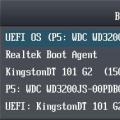 Comanda pentru a rula restaurarea sistemului Windows 10
Comanda pentru a rula restaurarea sistemului Windows 10